dll修复工具一键修复电脑缺失dll文件,win10自带修复功能
最近有看到很多小伙伴都在问各种各类的关于dll文件丢失的问题,看到还有这么多小伙伴不知道怎么解决,那么今天小编就来教大家如何利用dll修复工具一键修复电脑缺失的任何dll文件。除了dll修复工具可以解决dll文件丢失的问题,电脑其实也自带修复功能,可以帮助大家通过这个方发解决电偶缺失dll文件的问题。来看看吧。

一.dll修复工具一键修复
使用dll修复工具
这个工具不是电脑自带的修复工具,如果上面的办法没有解决dll文件缺失的问题,那么可以使用这个办法,可以修复dll文件。大家直接去浏览器顶部输入:dll修复.site,按回车键进入,
DLL修复工具_一键修复所有dll缺失msvcp140.dll丢失的解决方法–电脑修复精灵
?
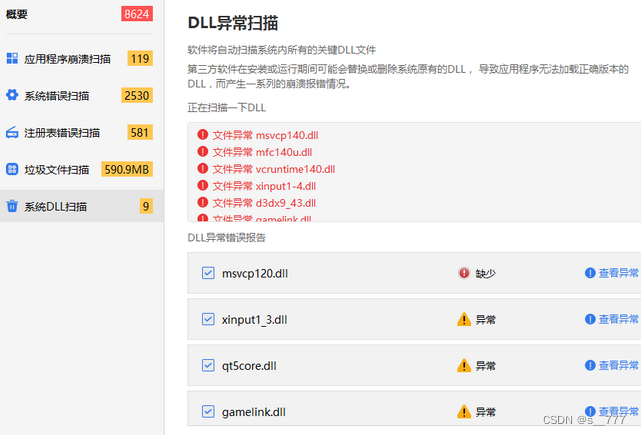
进入后获得工具。获得工具后打开工具,打开工具界面选择一键修复或手动修复,任意选择一种修复功能,然后根据提示进行一键修复即可。
二.系统修复功能
Windows系统文件检查器SFC扫描来修复
在Windows搜索框中输入命令提示符。在结果列表中找到命令提示符,右键单击它并选择“ 以 管理员身份运行 ”。在命令提示符下输入“ sfc / scannow ”命令,然后单击 Enter 。等到命令执行完毕后,查看是否检测到并修复了一些问题成功注册 DLL 文件后,重新启动计算机。检查问题是否已解决。

运行DISM扫描
如果SFC扫描无法修复程序无法启动,因为您的计算机缺少MSVCR120.dll ”错误,请尝试运行有助于修复Windows映像的DISM扫描。
按照前面的方法说明,以管理员身份启动命令提示符。在命令提示符下键入 DISM / Online / Cleanup-Image / RestoreHealth 命令,然后单击Enter。

如果检测到并修复了Windows映像的任何问题,您将在扫描后看到这些信息。
系统还原
点击“开始”菜单,搜索并打开“控制面板”,然后在“系统和安全”中选中“系统”。

在“系统”页面中,选择“系统保护”选项卡,然后找到“创建”按钮并点击,输入一个描述恢复点的名称,然后点击“创建”。
在需要的时候,你可以回到“系统保护”选项卡,选择“系统还原”按钮。选择一个你想要回复到的最近的日期,然后点击“下一步”。
在提示中,请再次确认您要还原计算机的日期和时间,并单击“完成”。
注意:这里我们需要提醒读者注意,使用系统还原后,计算机上的所有已安装软件和驱动程序将恢复到还原日期时的状态。因此,在执行此步骤之前,你应该先备份你的重要数据。
三.其他修复功能
1.找到桌面上崩溃的问题程序的快捷方式。右键单击快捷方式并选择属性。
2.在“属性”窗口中,转到“兼容性”选项卡。在这里,单击运行兼容性疑难解答按钮。

3.这将打开程序兼容性疑难解答。在这里,单击尝试推荐的设置以使用推荐的兼容性设置测试运行程序。故障排除过程完成后,检查问题是否已解决。
4. 如果问题仍然存在,请运行程序兼容性疑难解答,这次选择选项疑难解答程序。此选项根据您遇到的问题选择兼容性设置。
5. 如果上述步骤后问题仍然存在,请在程序的“属性”窗口中执行以下步骤。选中以兼容模式运行此程序旁边的框,然后在下面的下拉列表中选择Windows 8或任何其他先前版本。检查这是否可以解决问题。否则,请选中以管理员身份运行此程序旁边的框,并检查问题是否已解决。
以上就是关于win10 自带的dll修复功能以及其他修复方法,希望能够帮助到大家。
本文来自互联网用户投稿,该文观点仅代表作者本人,不代表本站立场。本站仅提供信息存储空间服务,不拥有所有权,不承担相关法律责任。 如若内容造成侵权/违法违规/事实不符,请联系我的编程经验分享网邮箱:chenni525@qq.com进行投诉反馈,一经查实,立即删除!